Este documento muestra la forma de utilizar la herramienta “Pedidos Automáticos a Proveedor”, que permite crear pedidos de compra (por compañía o pedido de cliente) que se generen de forma automática a determinados proveedores. Es un proceso que se basa en el cálculo de las necesidades de pedido.
Vista de la página principal de Pedidos Automáticos a Proveedor:
La información aparece distribuida en columnas dispuestas de forma horizontal. Sin embargo, el programa nos permite llevar a cabo una redistribución a través de las siguientes opciones
-
Columnas: en la casilla que introduce cada columna y que lleva el nombre del campo al que se refiere, hay una pequeña pestaña en el extremo derecho. Aquí, aparece la opción “Columnas”, que nos permite seleccionar o inhabilitar los campos que queremos que sean visualizados en la pantalla principal. Además, el programa permite colocar la columna en la posición que se prefiera dentro de la fila: pinchando en el nombre de la columna y sin soltar el ratón, desplazamos la columna al nuevo lugar elegido.
-
Ordenar: en esta misma pestaña de la columna tenemos la opción de ordenar la información de la correspondiente columna en orden ascendente o descendente. Otra forma de hacerlo es clicando una vez sobre el nombre de la columna.
-
Filtros: (ver Filtros).
Por otro lado, el tamaño de las columnas puede modificarse utilizando el cursor que aparece entre éstas.
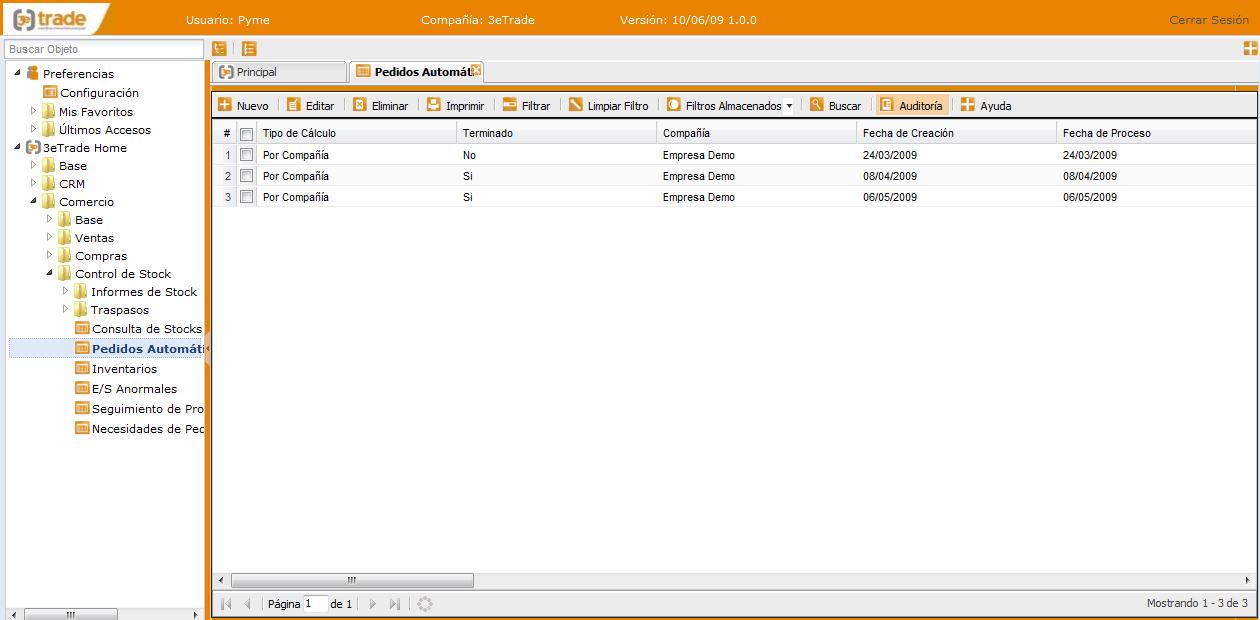
Barra de Herramientas de Pedidos Automáticos a Proveedor, opción “Nuevo”:
Esta barra contiene los siguientes elementos:
-
Nuevo:
-
Generar Cálculo: permite generar el cálculo del pedido una vez completados todos los campos.
-
Crear Pedidos: permite crear el pedido una vez completados todos los campos.
-
Pedido Automático:
-
Tipo de Cálculo:
-
Por Compañía: compañía sobre la que se tomarán los datos para realizar el cálculo del pedido.
-
Propietario: usuario que crea el pedido.
-
Por Pedido de Venta: botón que permite seleccionar si el pedido se crea a partir de un pedido de venta. Si se selecciona esta opción, se inhabilitarán los campos relativos a “Familia y Producto”, puesto que iráan incluidos en el pedido que se agrega.
-
Número de Pedido: campo que se activa cuando seleccionamos la opción “Por Pedido de Venta”. Permite buscar un pedido de venta ya creado para añadirlo al pedido automático.
-
Fecha de Cálculo: fecha en la que se realiza el pedido.
-
Familia y Producto:
-
Desde Familia: primera familia que se va a añadir al pedido.
-
Hasta Familia: última familia que se va a añadir al pedido.
-
Desde Producto (Código): primer producto que se va a añadir al pedido. Solo se podrá seleccionar un producto cada vez.
-
Desde Producto (Nombre): primer producto que se va a añadir al pedido. Solo se podrá seleccionar un producto cada vez.
-
Hasta Producto (Código): último producto que se va a añadir al pedido. Solo se podrá seleccionar un producto cada vez.
-
Hasta Producto (Nombre): último producto que se va a añadir al pedido. Solo se podrá seleccionar un producto cada vez.
-
Ventas Acumuladas:
-
Desde Información Ventas: periodo inicial de venta desde el cual se realizará el cálculo de ventas de cada producto.
-
Hasta Información Ventas: periodo final hasta el que se realizará el cálculo de ventas de cada producto.
-
Tipo Stock:
-
Stock a 0: aparece marcado por defecto. Muestra los productos/familias de productos con stock a 0.
-
Stock óptimo: muestra el stock óptimo de los productos/familias de productos seleccionados.
-
Stock Mínimo: muestra el stock mínimo de los productos/familias de productos seleccionados.
Justo debajo de la Barra de Herramientas “Nuevo”, hay dos botones que permiten acciones sobre el producto (para que estén activos primero se debe registrar un pedido):
La pantalla de esta herramienta está dividida en cuatro niveles que permiten realizar un filtro sobre la información que se va a añadir al pedido:
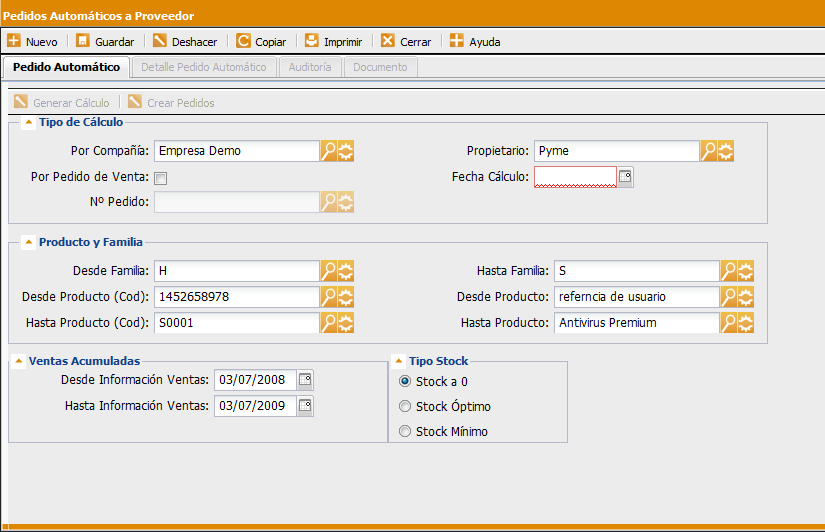
La barra “Nuevo”, además de “Pedido Automático”, proporciona las siguientes opciones, que se irán abriendo conforme se guarden los registros obligatorios:
-
Detalle Pedido Automático: permite añadir productos, con todos sus datos, al pedido.
-
Datos:
-
Proveedor: proveedor al que se le va a realizar el pedido automático. Si el producto está vinculado a una tarifa, el campo “Proveedor” se rellenará de forma automática. Si está en dos tarifas (hay dos proveedores que venden el producto), la aplicación propone el barato, aunque se puede modificar.
-
Familia: familia a la que pertenece el producto que vamos a agregar al pedido. No se puede editar, pues se rellena de forma automática al adjuntar un producto.
-
Código de Producto: identificación del producto.
-
Nombre de Producto: identificación del producto.
-
Cantidad: número de unidades que hay en stock del producto seleccionado en el momento de hacer el pedido automático. Este campo es obligatorio y es el resultado de restar a las unidades pendientes de envío las pendientes de recibir y el stock. Se puede editar.
-
Precio: si el producto seleccionado tiene asignado un precio, este campo aparecerá rellenado. No obstante, se puede modificar de forma manual.
-
Descuento: es un porcentaje. Si el producto seleccionado tiene asignado un descuento, este campo aparecerá rellenado. No obstante, se puede modificar de forma manual.
-
Total: no se puede editar, es el importe que resulta de multiplicar la cantidad de unidades por el precio del producto y después de aplicar el descuento, en el caso de que el producto tenga uno.
-
Cantidad Vendida: no se puede editar, es la cantidad de unidades vendidas del producto.
-
Días:
-
Moneda: divisa en la que se efectúa el pedido.
-
Pendiente Envío: unidades pendientes de enviar al cliente. Se puede editar.
-
Pendiente Recibir: unidades pendientes de recibir del proveedor. Se puede editar.
-
Stock: no se puede editar, pues es un campo que la aplicación rellena de forma automática al restar las unidades pendientes de recibir menos las pendientes de enviar.
-
Stock Óptimo: no se puede editar, pues es un campo que se rellena de forma automática al seleccionar un producto, ya que tiene en cuenta el número de unidades que hemos anotado como stock óptimo para el producto seleccionado.
-
Stock Mínimo: no se puede editar, pues es un campo que se rellena de forma automática al seleccionar un producto, ya que tiene en cuenta el número de unidades que hemos anotado como stock mínimo para el producto seleccionado.
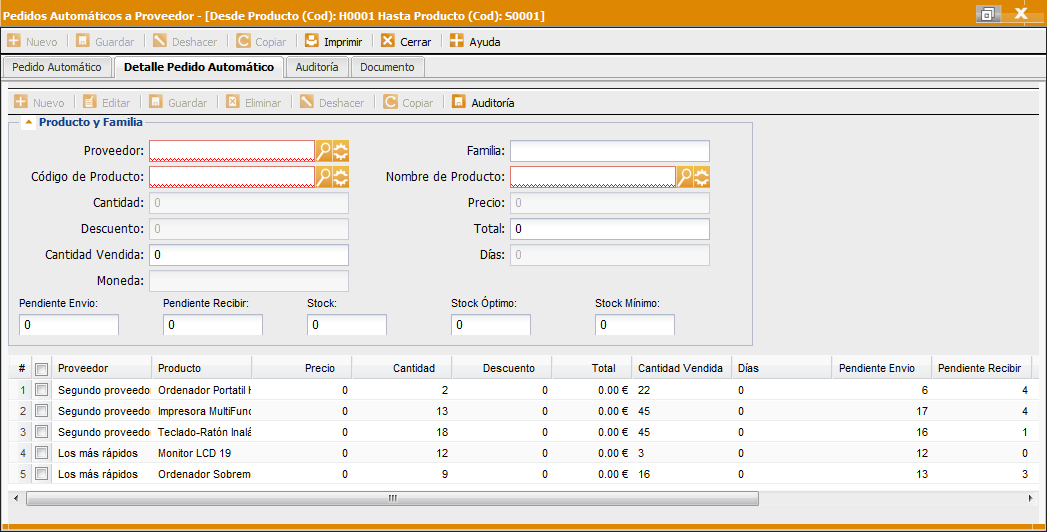
Una vez rellenados los campos, el usuario debe presionar “Guardar” para adjuntar los productos al pedido automático. Estos, aparecerán en la tabla de la parte inferior de la pestaña, que mostrará el importe total de todos los productos seleccionados.
Se debe tener en cuenta que, una vez que el pedido ha terminado, ya no se podrá editar la información en él contenida.
Para poder eliminar un pedido automático que no está terminado, primero se deben desvincular los productos que tenga añadidos. Esto se puede realizar desde la pestaña “Detalle Pedido Automático”, seleccionando el producto y presionando “Eliminar”.
Como último paso el botón “Crear Pedidos” creará un pedido de compra por cada uno de los proveedores asignados en la lista de productos con odos sus productos.